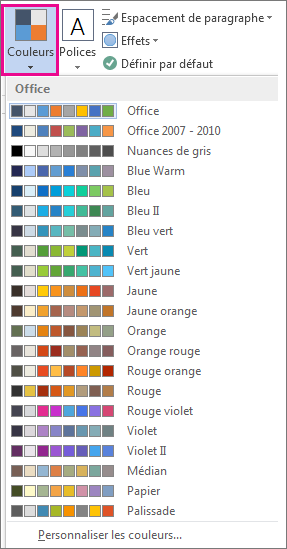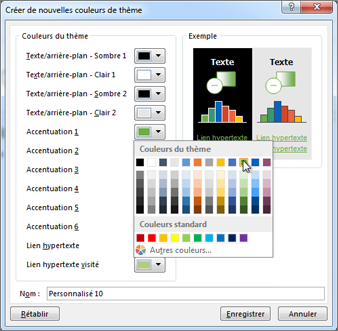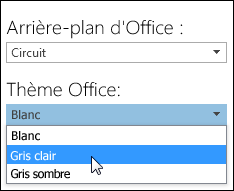La modification du thème ou du modèle de couleurs d’un document peut être déroutante. Pour modifier votre thème actif, en choisir un autre ou en créer un, vous utilisez des commandes légèrement différentes, selon l’application que vous utilisez :
-
Onglet Options dans un message Outlook
-
Onglet Création dans un formulaire Access
Que voulez-vous faire ?
Modifier les couleurs du thème
Outlook
-
Ouvrez un nouveau message. Sous l’onglet Options , cliquez sur Couleurs, puis sélectionnez le jeu de couleurs souhaité.
Conseil : Le premier groupe de couleurs correspond aux couleurs du thème actif.
-
Pour créer votre propre ensemble de couleurs, cliquez sur Personnaliser les couleurs.
-
Cliquez sur le bouton en regard de la couleur de thème à modifier (par exemple Accentuation 1 ou Lien hypertexte), puis choisissez une couleur sous Couleurs du thème.
-
Pour créer votre propre couleur, cliquez sur Autres couleurs, puis choisissez une couleur sous l’onglet Standard ou entrez des nombres sous l’onglet Personnalisé .
Conseil : Sous Exemple (illustré ci-dessus), vous pouvez voir un aperçu des modifications que vous avez apportées.
-
Répétez l’opération pour toutes les couleurs que vous souhaitez modifier.
-
Dans la zone Nom , tapez un nom pour les nouvelles couleurs de thème, puis cliquez sur Enregistrer.
Conseil : Pour rétablir les couleurs d’origine du thème, cliquez sur Réinitialiser avant de cliquer sur Enregistrer.
Access
-
Sous l’onglet Création d’un formulaire Access, cliquez sur Couleurs, puis choisissez le jeu de couleurs souhaité.
Conseil : Le premier groupe de couleurs correspond aux couleurs du thème actif.
-
Pour créer votre propre ensemble de couleurs, cliquez sur Personnaliser les couleurs.
-
Cliquez sur le bouton en regard de la couleur de thème à modifier (par exemple Accentuation 1 ou Lien hypertexte), puis choisissez une couleur sous Couleurs du thème.
-
Pour créer votre propre couleur, cliquez sur Autres couleurs, puis choisissez une couleur sous l’onglet Standard ou entrez des nombres sous l’onglet Personnalisé .
Conseil : Sous Exemple (illustré ci-dessus), vous pouvez voir un aperçu des modifications que vous avez apportées.
-
Répétez l’opération pour toutes les couleurs que vous souhaitez modifier.
-
Dans la zone Nom , tapez un nom pour les nouvelles couleurs de thème, puis cliquez sur Enregistrer.
Conseil : Pour rétablir les couleurs d’origine du thème, cliquez sur Réinitialiser avant de cliquer sur Enregistrer.
En savoir plus sur les thèmes
Un thème de document est composé d’un ensemble de couleurs, de polices et d’effets. Les thèmes sont partagés par les programmes Office pour que l’apparence de tous vos documents Office soit cohérente.
Vous pouvez également modifier le thème Office. Le thème Office est le jeu de couleurs de l’ensemble de votre programme Office, tandis que les thèmes de document sont plus spécifiques (ils s’affichent dans des fichiers Access ou Outlook individuels).
En outre, vous pouvez ajouter un modèle à votre programme Office, en modification de l’arrière-plan Office.